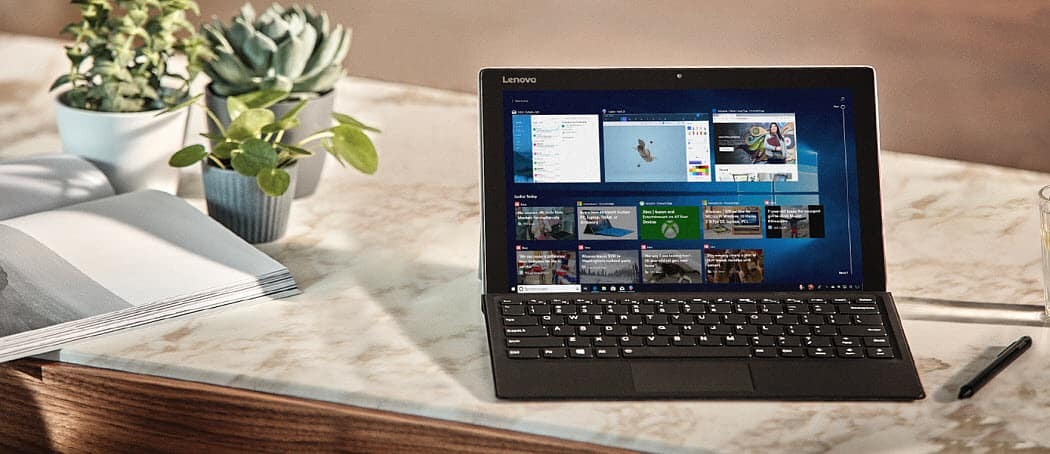Πώς να ενεργοποιήσετε και να διαμορφώσετε την Αίσθηση αποθήκευσης των Windows 10
Microsoft των Windows 10 / / March 17, 2020
Τελευταία ενημέρωση στις

Διαγράψτε αυτόματα προσωρινά αρχεία συστήματος και εφαρμογών χρησιμοποιώντας το Windows 10 Storage Sense. Ας εξετάσουμε τον τρόπο ενεργοποίησης και ρύθμισης παραμέτρων αυτής της νέας δυνατότητας των Windows.
Τα Windows 10 έχουν μια κακή συνήθεια να διατηρούν παλιά προσωρινά αρχεία που βρίσκονται γύρω από τα οποία δεν κάνουν τίποτα άλλο εκτός από την ανάληψη του χώρου στο σκληρό δίσκο. Μια νέα δυνατότητα στα Windows 10 που ονομάζεται Αίσθηση αποθήκευσης βοηθά στην επίλυση αυτού του ζητήματος, διαγράφοντας αυτόματα προσωρινά αρχεία και περιεχόμενο από τον κάδο ανακύκλωσης. Δεν είναι ενεργοποιημένη από προεπιλογή, οπότε ας πηδήξουμε και να αναθεωρήσουμε το καυτό για να το ενεργοποιήσουμε και να το διαμορφώσουμε για να κρατήσουμε τον σκληρό σας δίσκο ωραίο και καθαρό.
Πώς να ενεργοποιήσετε την αποθήκευση στα Windows 10
Ξεκινήστε από τη μετάβαση Ρυθμίσεις> Σύστημα> Αποθήκευση, ή χρήση Συντομεύσεις πληκτρολογίου των WindowsΠλήκτρο Windows + Q
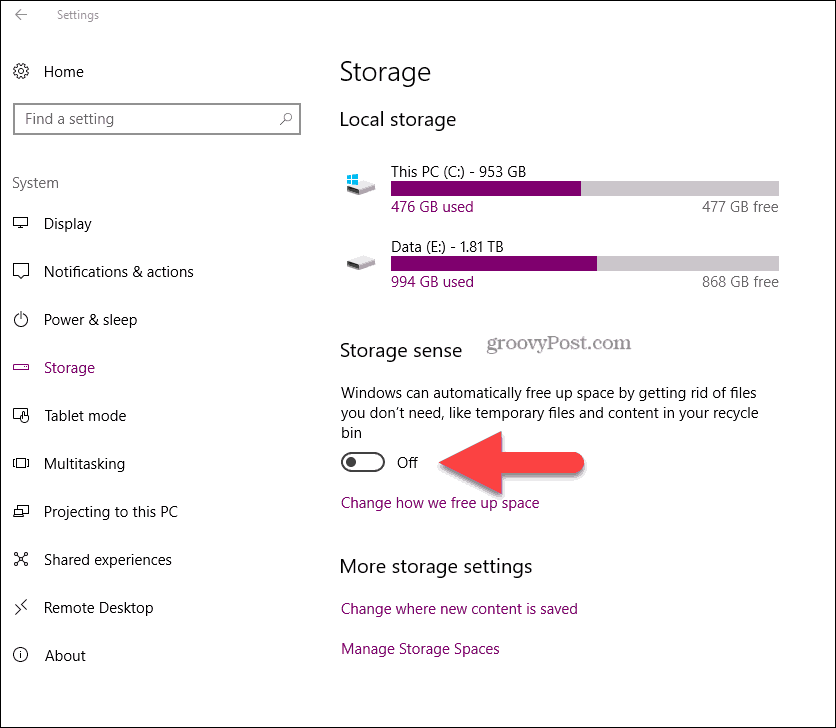
Για να προσαρμόσετε το Storage Sense, κάντε κλικ στο κείμενο Αλλαγή του τρόπου με τον οποίο ελευθερώνουμε χώρο.
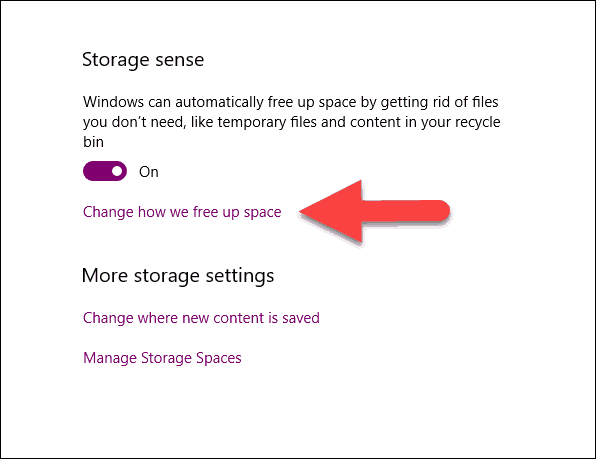
Στις περισσότερες περιπτώσεις, οι προεπιλεγμένες ρυθμίσεις είναι τέλειες, ωστόσο, εάν έχετε κακή συνήθεια να μην διαγράψετε ποτέ αρχεία στον φάκελο "Downloads" (όπως εμένα), μπορείτε να επιλέξετε το πλαίσιο αυτό ώστε τα Windows να διαγράψουν αυτόματα τα αρχεία στον φάκελο "Downloads", αν δεν έχουν αλλάξει για 30 ημέρες. Για τους περισσότερους από εμάς, οι λήψεις διατηρούνται για έναν λόγο, γι 'αυτό δεν είναι περίεργο ότι αυτό δεν έχει οριστεί από προεπιλογή.
Τούτου λεχθέντος, αν προτιμάτε να μην περιμένετε για ολόκληρες τις 30 ημέρες, απλά κάντε κλικ στο κουμπί Καθαρισμός τώρα για να καθαρίσετε τα παράθυρα, χρησιμοποιώντας τις ρυθμίσεις που έχετε ρυθμίσει στη σελίδα.
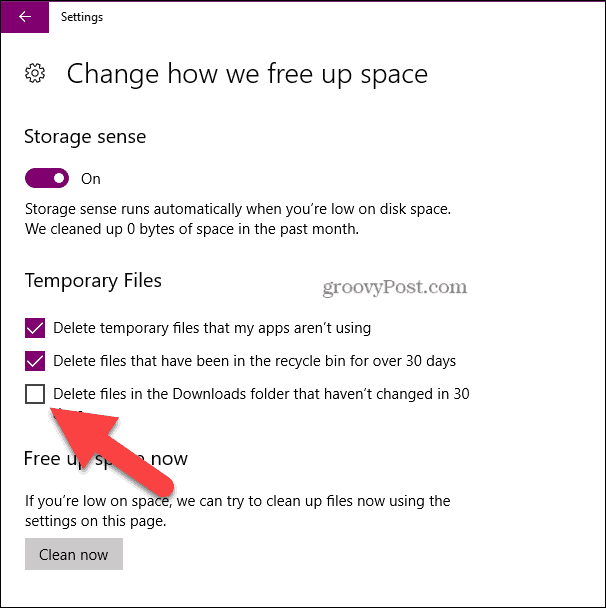
Το λειτουργικό σύστημα των Windows 10 συνεχίζει να γίνεται ισχυρότερο και ισχυρότερο με κάθε Windows Update. Τα Windows 10 Αίσθηση αποθήκευσης χαρακτηριστικό είναι ένα καλό παράδειγμα αυτού. Προηγουμένως, ο καθαρισμός του δίσκου ήταν αρκετά χειροκίνητος, ωστόσο, για μένα, είναι δύσκολο να νικήσετε αυτόματα - απλώς το τοποθετήστε και ξεχάστε το.
Εάν έχετε καθαρίσει τη μονάδα δίσκου σας και χρειάζεστε ακόμα περισσότερο χώρο, εξετάστε την εκκαθάριση της προσωρινής μνήμης του προγράμματος περιήγησης ή χρησιμοποιώντας άλλο εργαλείο όπως CCleaner για να ελευθερώσετε προσωρινά αρχεία από άλλες εφαρμογές που είναι εγκατεστημένες στο σύστημά σας.